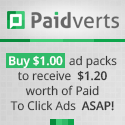Đã từ rất lâu rồi, cụm từ “limit” đã trở thành một cơn ác mộng không hồi kết của những người sử dụng PayPal. Limit được hiểu theo nghĩa đen có nghĩa là tài khoản PayPal của bạn bị hạn chế một số quyền, nếu nhẹ thì không thể xóa tài khoản được, còn nặng thì không rút/gửi tiền và không thể thay đổi tài khoản thẻ tín dụng được.
Vì sao tài khoản PayPal bị limit?
Nguyên nhân tài khoản PayPal của bạn bị limit thật sự không cố định theo một quy luật nào cả. Ngoài những lý do bình thường thì còn có một số lý do khác dẫn đến tài khoản bị đóng băng như có bên thứ ba khiếu nại, giao dịch đến tài khoản nằm trong sổ đen….Nhưng trước hết, nếu bạn là người dùng “chân chính” thì các lý do phổ biến để PayPal bị limit như sau:
- Nhận được một số tiền lớn một cách bất thường. Ví dụ như trong suốt 1 năm bạn chỉ thu nhập vào $10,000 nhưng tự dưng trong vòng một ngày bạn nhận được $5000 từ một địa chỉ nào đó không rõ ràng hay không đăng ký bảo hộ.
- Tài khoản bị khiếu nại từ bên thứ ba
- Tài khoản của bạn có quá nhiều chargeback. Nếu tài khoản thực hiện một giao dịch, sau đó bạn liên hệ với nhà cung cấp bảo tôi không thực hiện giao dịch này, đó được gọi là Chargeback.
- Tài khoản bị phát hiện khi giao dịch, mua bán các mặt hàng bị cấm như: Văn hóa phẩm đồi trụy, ma túy……
- Bạn (hoặc ai đó) đăng nhập vào PayPal ở một vị trí địa lý quá cách xa so với nơi ở thường xuyên của bạn. Ví dụ tài khoản được tạo và sử dụng ở Việt Nam, tự dưng ngày mai có một IP US đăng nhập vào, thế có lạ không cơ chứ.
- Trả tiền đến một tài khoản được cho là bất hợp pháp, nằm trong sổ đen.
- Nhận tiền từ các nguồn tiền đen hoặc các tài khoản vi phạm.
- Tiền nhận được là do đánh cắp từ tài khoản PayPal của người khác mà có.
- Tự dưng nhận tiền quá nhiều cũng bị limit.
- Thay đổi địa chỉ cá nhân quá nhiều lần.
- Giao dịch quá nhiều trong ngày. (Eblogviet.com đã bị một lần khi tiến hành mời cafe cách đây vài năm, mình cũng bị dính)
Đó là các lý do phổ biến mà tài khoản PayPal của bạn có thể sẽ bị limit khi bạn không may bị rơi vào.
Kinh nghiệm tránh bị limit khi mới tạo tài khoản
Một kinh nghiệm rất hay giúp bạn tránh những vấn đề rắc rối khi tạo tài khoản PayPal. Đọc ngay
Dấu hiệu nhận biết khi bị limit
Một vấn đề khá là dở hơi được đặc ra, nhưng để cho trọn vẹn một bài thì mình cũng nói qua. Khi tài khoản PayPal bị limit, bạn sẽ nhận được một email kiểu như thế này
Lưu ý: Các mail từ PayPal gửi về chỉ nên đọc, không được nhấp vào bất cứ liên kết nào trong đó vì các email giả dạng mạo thông báo limit để khai thác thông tin không phải là hiếm.
Sau đó khi bạn đăng nhập vào tài khoản PayPal thì sẽ thấy thông báo như thế này
Chúc mừng bạn, ngày đen tối của bạn đã đến!
Gỡ limit PayPal cần chuẩn bị gì?
Trước khi mình viết bài này thì mình có hỏi một nhân viên làm ngoài ngân hàng là để thực hiện việc xác minh các tài khoản tín dụng, nên dùng ảnh scan hay ảnh chụp. Họ quả quyết 1 câu rằng, ảnh scan chỉ giúp dễ đọc và dễ in ra giấy thôi chứ nếu để xác minh thôi thì nên dùng ảnh chụp vì độ thật của nó tốt hơn ảnh scan. Vì thế trong bài này mình chọn là ảnh chụp.
Để verify PayPal thì thông thường bạn cần chuẩn bị các thứ sau:
- Ảnh chụp chứng minh thư, nhìn rõ hình ảnh và tên.
- Ảnh chụp thẻ tín dụng. (Nhớ cho họ thấy 4 số cuối)
- Ảnh chụp hóa đơn, bưu chính có ghi địa chỉ và họ tên của bạn.
- Bằng chứng bạn là chủ thẻ (Mình chọn cách chụp ảnh màn hình tài khoản Internet Bank và giấy xác nhận cấp thẻ)
Có vẻ hơi nhiều so với những gì PayPal cần nhưng nếu có đủ điều kiện thì bạn cứ chuẩn bị nhiều nhất có thể nhé. Dưới đây là ảnh các thứ mà mình chuẩn bị 

[spoiler title=”Ảnh cần chuẩn bị để gỡ limit”]
[/spoiler]
Khi bạn đã chuẩn bị đủ thì tiến hành gỡ limit như hướng dẫn dưới.
Cách gỡ limit PayPal
Để gỡ trạng thái Limit ra khỏi tài khoản PayPal, đầu tiên các bạn vào khu vực Resolution Center trên menu.
Sau đó kéo xuống dưới thì sẽ thấy tin nhắn thông báo bị limit và ngày bắt đầu limit như thế này. Có thể là 1 hoặc nhiều tùy theo mức độ.
Sau đó click vào nút Resolve kế bên để bắt đầu quá trình gỡ limit
Những dòng đã bị gạch ngang nghĩa là bạn đã làm, dòng nào chưa có gạch ngang thì bấm vào. Thường thì nếu các bạn đã tiến hành verify thẻ tín dụng vào PayPal thì chỉ còn mỗi dòngProvide Identification là chưa làm (nếu bị limit lần đầu). Bây giờ mình tiến hành nhấp vào nó và upload các hình ảnh đã chuẩn bị lên.
Ở đây bạn sẽ upload từng tấm ảnh lên và mỗi tấm ảnh bạn nhớ chọn Type cho phù hợp. Bạn không cần phải upload đủ 8 loại lên mà chỉ cần upload từ 3 đến 5 tấm là quá nhiều rồi. Các ảnh bạn nên resize lại vì dung lượng upload của bạn chỉ có 9,900 kb thôi nhé.
Sau khi upload xong thì ấn nút Send File phía dưới để đội ngũ kiểm tra của PayPal xác minh. Thời gian chờ đợi khoảng 3 – 5 ngày làm việc nhé.
Và sau một vài ngày thì tài khoản PayPal của mình đã được “giải phóng”